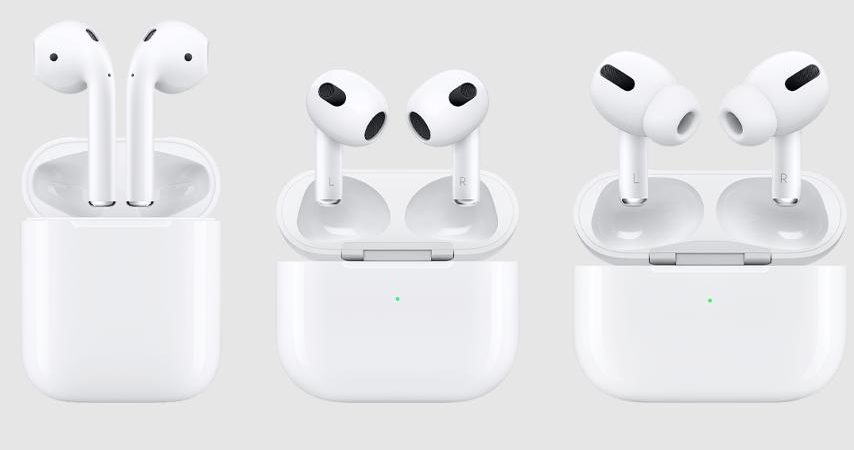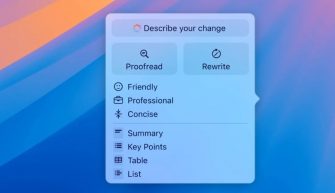В этой статье я собрал все дополнительные фишки и особенности наушников от Apple, а еще будет парочка лайфхаков для самостоятельного решения проблем с AirPods.
Какие-то фишки будут работать на всех AirPods, какие-то только на iOS 15, так что рекомендую обновить ваш iPhone до последней версии.
- Сброс AirPods
- Чистка AirPods
- Адаптация звука
- Настройка режима прозрачности
- Live-прослушивание
- Объявление вызовов
- Зачитывание сообщений
- Автообнаружение уха
- Автоответ на вызовы
- Уведомления о подключении
- Управление AirPods 1 и 2
- Проверка прилегания к ушам
- Настройка касаний AirPods Pro
- Оптимизированная зарядка
- Поделиться аудио
- Подключение к Apple TV
- Контроль заряда батареи
- Поиск наушников дома
- Зарядка от iPad
- Замена оголовья AirPods Max
Сброс AirPods
Если наушники не подключаются, что-то работает не так, не заряжаются, то первое, что нужно попробовать – это сделать сброс наушников.
Для AirPods обычных или Pro план действий такой:
- Поместите наушники в футляр, подождите 30 секунд, а затем откройте крышку.
- Зайдите в настройки Bluetooth, выберите наушники и нажмите “забыть это устройство”, потом подтвердите действие.

- Откройте крышку футляра, нажмите и удерживайте кнопку настройки на обратной стороне футляра в течение 15 секунд, пока индикатор не начнет мигать желтым.
- Закройте крышку и теперь можете настроить ваши наушники заново.
AirPods Max для перезагрузки удерживайте 2 кнопки сверху, пока индикатор внизу не замигает желтым.

AirPods Max для сброса нажмите и удерживайте кнопку управления шумом на колесико digital crown в течение 15 секунд, пока светодиодный индикатор не замигает желтым, затем белым. Теперь можно заново настраивать наушники.
Чистка AirPods
Некоторые пользователи замечают, что звук в одном из наушников или сразу в двух наушниках становится тише, и иногда вообще даже ничего не слышно. Это связано с засорением ушной серой сеток самих наушников.
Проблема решается банальной чисткой сеток. Для этого вам потребуется электрическая зубная щетка. Берете щетку и вычищаете все, что скопилось на сетках, помогает в 99% случаев. Главное не используйте острые предметы типа иголки, подходите к процессу разумно и сильно не давите на сетку, чтобы не повредить.

Обычно за пару минут сера вычищается и можно дальше слушать музыку на максимальной громкости.
Адаптация звука
2 года назад в iOS 14 появилась пользовательская аудио настройка AirPods, позволяющая подстроить звук при проигрывании музыки или разговоре под ваши предпочтения или особенности слуха.
Например, во время разговора аудиочастоты изменяется, чтобы собеседника было лучше слышно, а при проигрывании музыки – уже применяются стандартные параметры.
Откройте Настройки – Универсальный доступ – Аудиовизуализация – Адаптация наушников. Выберите “Пользовательская аудионастройка” и следуйте инструкциям на экране.

На основе вашего выбора система предложит улучшение звучания именно для вас. После первичной настройки можно регулировать дополнительные параметры аудио и выбрать, где именно будет применяться эффект: при разговоре или проигрывании музыки и фильмов.
Настройка режима прозрачности
Режим прозрачности очень полезная фишка для AirPods с шумоподавленим и позволяет слышать все, что происходит вокруг вас, не снимая наушники.
В AirPods Pro можно индивидуально настроить этот режим, чтобы лучше слышать окружающие звуки. Включите адаптацию наушников, и внизу появится пункт Режим прозрачности. Можно регулировать усиление звука, баланс правого-левого и тон.
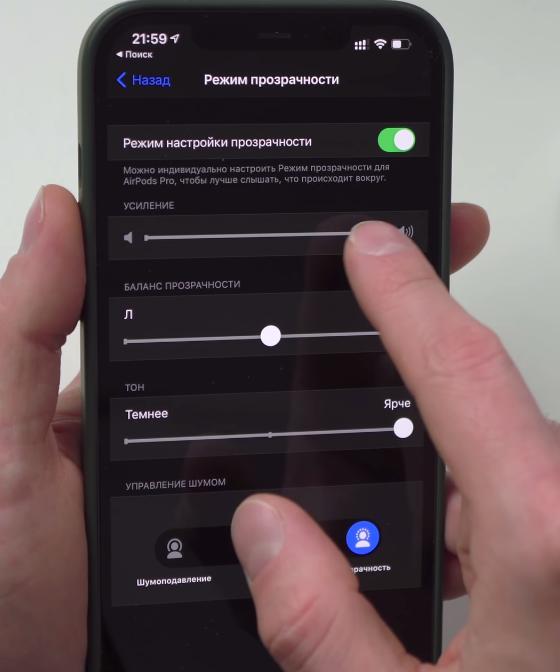
Live-прослушивание
С помощью ваших AirPods телефон может слушать, что происходит в другой комнате. Так можно выяснить, какие “добрые слова” говорят о вас коллеги по работе, или будет полезно в качестве радионяни.
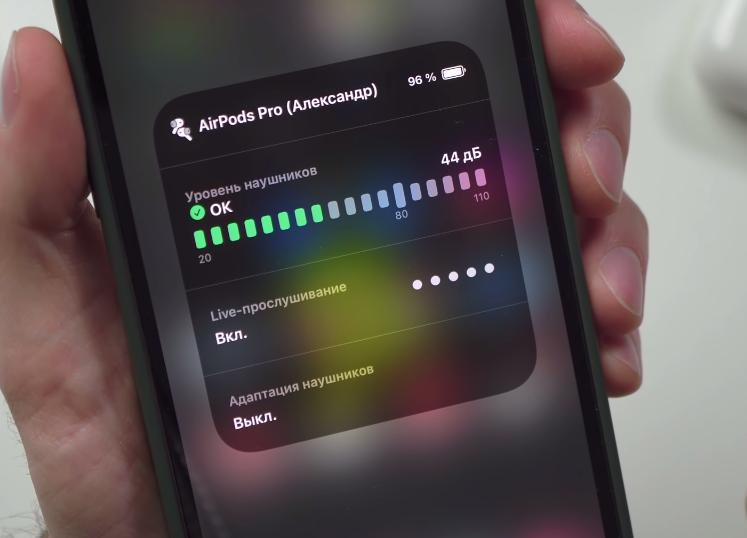
То есть iPhone превращается в микрофон и передает звук на AirPods в реальном времени. Заходим в Настройки – Пункт управления – Слух, нажимаем на плюс, чтобы добавить иконку в Пункт управления.
Теперь в шторке Пункта управления появляется иконка ухо. Нажимаете и включаете live-прослушивание. Телефон показывает уровень громкости и передает вам окружающие его звуки прямо в AirPods.
Объявление вызовов
Siri может проговаривать имя абонента, который вам звонит. Например, будет полезно на улице, чтобы понять, доставать телефон или нет.
Заходите в Настройки – Телефон – Объявление вызовов. Включаем опцию “только наушники”.
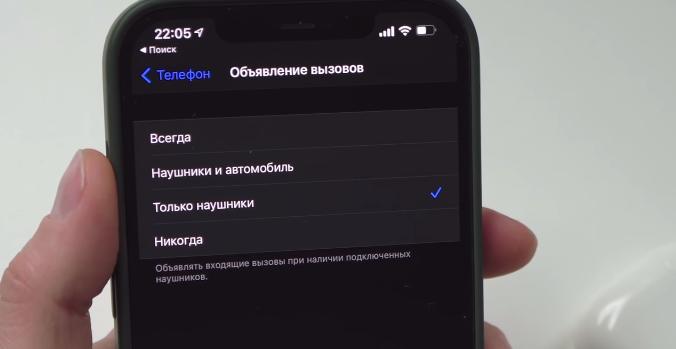
Так вы будете меньше отвлекаться на телефон во время важного дела.
Зачитывание сообщений
Siri еще может зачитывать входящие вам сообщения, когда подключены AirPods, без необходимости разблокировать iPhone. Идем в Настройки – Siri и поиск – Зачитывание сообщений.
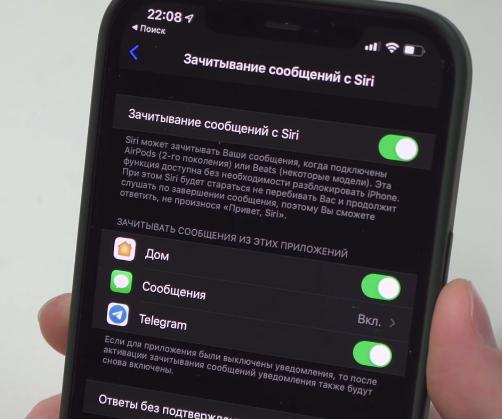
Опция работает с приложениями Сообщения, Умный дом и Telegram. Очень удобная фишка, но работает только, когда ваш iPhone заблокирован.
Можете заниматься какими-то своими важными делами, а при получении сообщения Siri проговорит, от кого оно пришло, и что вам написали.
Автообнаружение уха
Любой владелец AirPods знает функцию, когда наушники автоматически ставят воспроизведение на паузу, если вы их достаете из уха. Это удобно, но если хотите продолжать воспроизведение на одном наушнике, то заходите в Bluetooth – выбираем наушники – Автообнаружение уха (выкл).
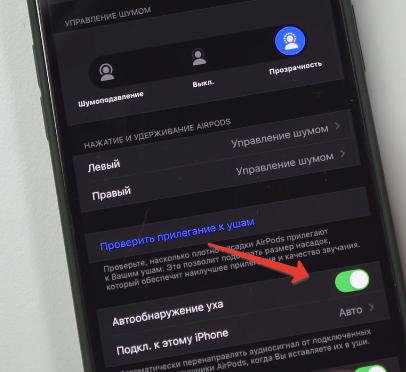
Теперь музыка продолжит воспроизводиться, если достать один наушник.
Автоответ на вызовы
При использовании наушников можно автоматически принимать входящие звонки. Заходим в Настройки – Универсальный доступ – Касание – Источник звука – Гарнитура Bluetooth.

Далее включаем автоответ на вызовы и устанавливаем время, через которое iPhone сам поднимет трубку. Теперь при поступлении вызова через установленный промежуток времени звонок будет принят автоматически.
Опция автоответ будет работать и без подключенных наушников, так что выключайте ее, если такой сценарий вам неудобен в постоянном использовании.
Уведомления о подключении
Если вас раздражает всплывающее окошко вверху о подключении наушников, то перейдите в настройки Bluetooth – выберите наушники – Подключение к этому iPhone и переключитесь с авторежима.
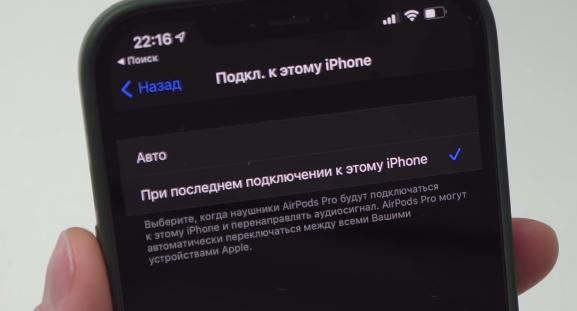
Так вы отключите автоматическое переключение AirPods между вашими устройствами и вместе с этим пропадут постоянные уведомления о возобновлении подключения к вашему смартфону.
Тут что для вас важнее: автоматическое переключение или это уведомление.
Управление AirPods 1 и 2
Этот лайфхак для владельцев обычных AirPods. Управление воспроизведением там осуществляется с помощью постукивания по корпусу наушников. Но датчики внутри наушника достаточно чувствительные, и можно постукивать по самому уху или где-нибудь рядом.
Попробуйте, я думаю, вам тоже понравится.
Проверка прилегания к ушам
Основой хорошего звука и качественного шумоподавления внутриканальных наушников – это плотное прилегание к ушам. Обычно при первой настройке iPhone предложит провести такой тест, какие именно насадки для ваших AirPods Pro вам подойдут больше всего.
Но если вы это пропустили, то всегда можете запустить тест из настроек Bluetooth. Выбираете свои наушники – Проверить прилегание к ушам.

Система проанализирует и даст рекомендации.
Настройка касаний AirPods Pro
Еще одна фишка из универсального доступа. Управление AirPods Pro осуществляется нажатием на ножку наушника, и большинству пользователей подойдут стандартные настройки скорости срабатывания нажатий.
Но вы сами можете настроить этот параметр. Заходим в Настройки – Универсальный доступ – Наушники AirPods – выбираем наушники и регулируем скорость нажатия и удержания ножки.
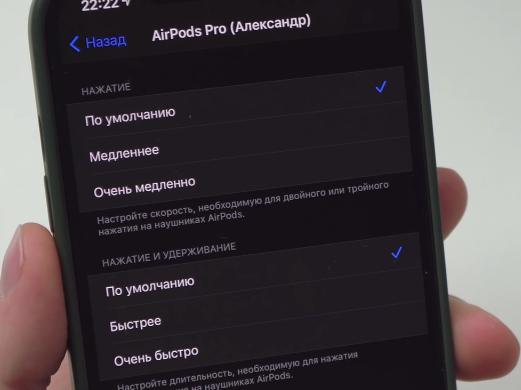
Поэкспериментируйте, возможно, так вам будет удобнее использовать ваши AirPods Pro.
Оптимизированная зарядка
Все мы хотим, чтобы техника проработала дольше. Но насколько известно, заменить батарею в AirPods невозможно, поэтому в Apple добавили функцию, которая оптимизирует зарядку батареи ваших наушников, чтобы снизить износ аккумулятора.
В настройках Bluetooth выбираем наушники и включаем оптимизированную зарядку. Остальное система сделает за вас.
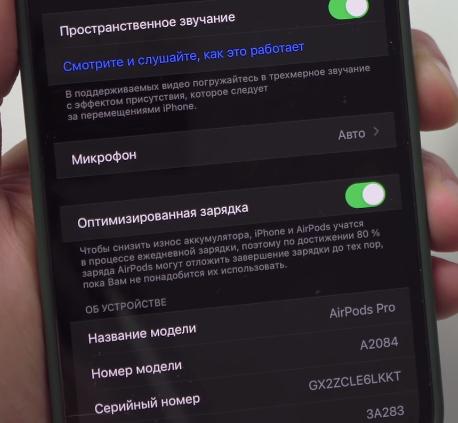
Поделиться аудио
Раньше, чтобы совместно послушать на одном iPhone музыку или посмотреть фильм нужно было искать вот такую штуку:

Но если у вас и вашего друга есть AirPods, то можно поделиться аудио. Поднесите пару чужих наушников в открытом футляре к вашему iPhone и готово.
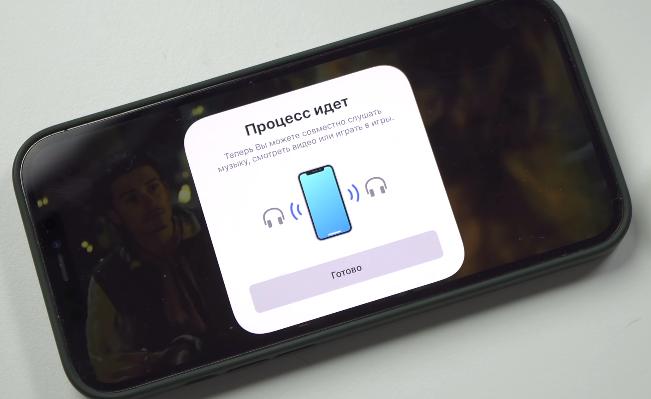
Можно регулировать громкость отдельно в каждой паре наушников, чтобы всем было комфортно.
Подключение к Apple TV
AirPods можно использовать совместно и на Apple TV при просмотре фильмов, чтобы не мешать никому дома. Можно подключить несколько разных наушников и наслаждаться кино.

Контроль заряда батареи
С появлением виджетов в iOS 14 стала еще проще контролировать уровень заряда аккумулятора ваших наушников. Перейдите в меню добавления виджетов и выберите там виджет “элементы питания”. Можно выбрать один из трех размеров, какой вам больше подходит и нравится.
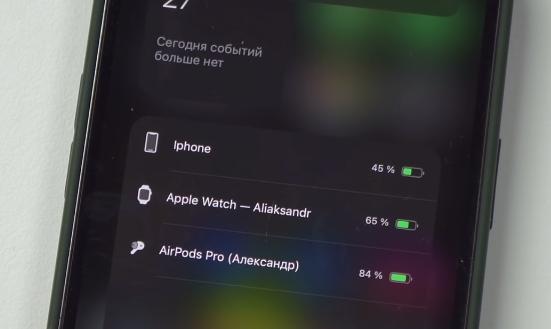
Так существенно проще контролировать оставшийся процент заряда.
Поиск наушников дома
Функция относительно бесполезная, но вдруг пригодится. Если вдруг потеряли ваш наушник AirPods дома, открываете приложение Локатор, выбираете из списка устройств ваши AirPods и жмете воспроизвести звук.
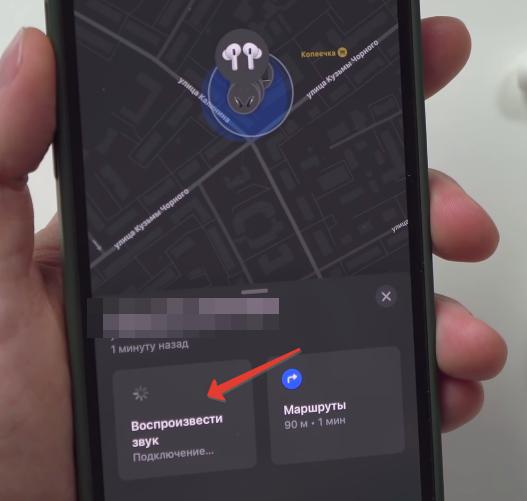
Наушники начнут подавать сигнал, не самый громкий конечно. Но работает это только в радиусе действия Bluetooth, то есть 10-20 метров, и если наушник находится вне кейса. А если вы потеряли наушники где-то на улице, то шанс их найти приближается нулю.
Зарядка от iPad
Если у вас есть iPad с портом USB-C, то вы без проблем можете поставить ваши AirPods на зарядку прямо от планшета.

Удобно в дороге и потребуется вам только стандартный USB-C на lightning кабель.
Замена оголовья AirPods Max
В обзоре AirPods Max мне было непонятно, как можно было сделать такую сетку на оголовье, которую нельзя заменить, и что делать с наушниками, если она повредилась где-нибудь в рюкзаке.
Но теперь все стало понятно – в этом вам поможет обычная скрепка для извлечения sim-карты в iPhone. Ее нужно вставить в небольшое отверстие над динамиком, что разомкнет пружины и освободит соединение оголовья и чашек.

Готово, теперь эту штуку можно снять и заменить при необходимости. Но пока что Apple не продает отдельно эту запчасть, возможно и не будет. Но сам факт того, что наушники подлежат ремонту, уже радует.